Wix Editör: Animasyon Ekleme ve Özelleştirme
4 dk.
Bu makalede
- Ögelere animasyon ekleme
- Animasyonları özelleştirme
- Mobil sitenizde animasyon ekleme
Animasyonları kullanarak sitenize canlılık kazandırın. Tasarımınızın her yönü için giriş, kaydırma, döngü ve hatta fare efektleri gibi çeşitli animasyonlar sunuyoruz.
Animasyonu tam olarak hayal ettiğiniz gibi olacak şekilde özelleştirebilirsiniz. Örneğin, mesafeyi, süreyi, gecikmeyi ve çok daha fazlasını ayarlayın. Daha küçük ekranlara sığacak şekilde tasarlanan mobil animasyonlarımız, ziyaretçilerinizi her cihazda etkileyebilirsiniz.
Aynı ögeye farklı animasyonlar ve efektler uygulayabilirsiniz.
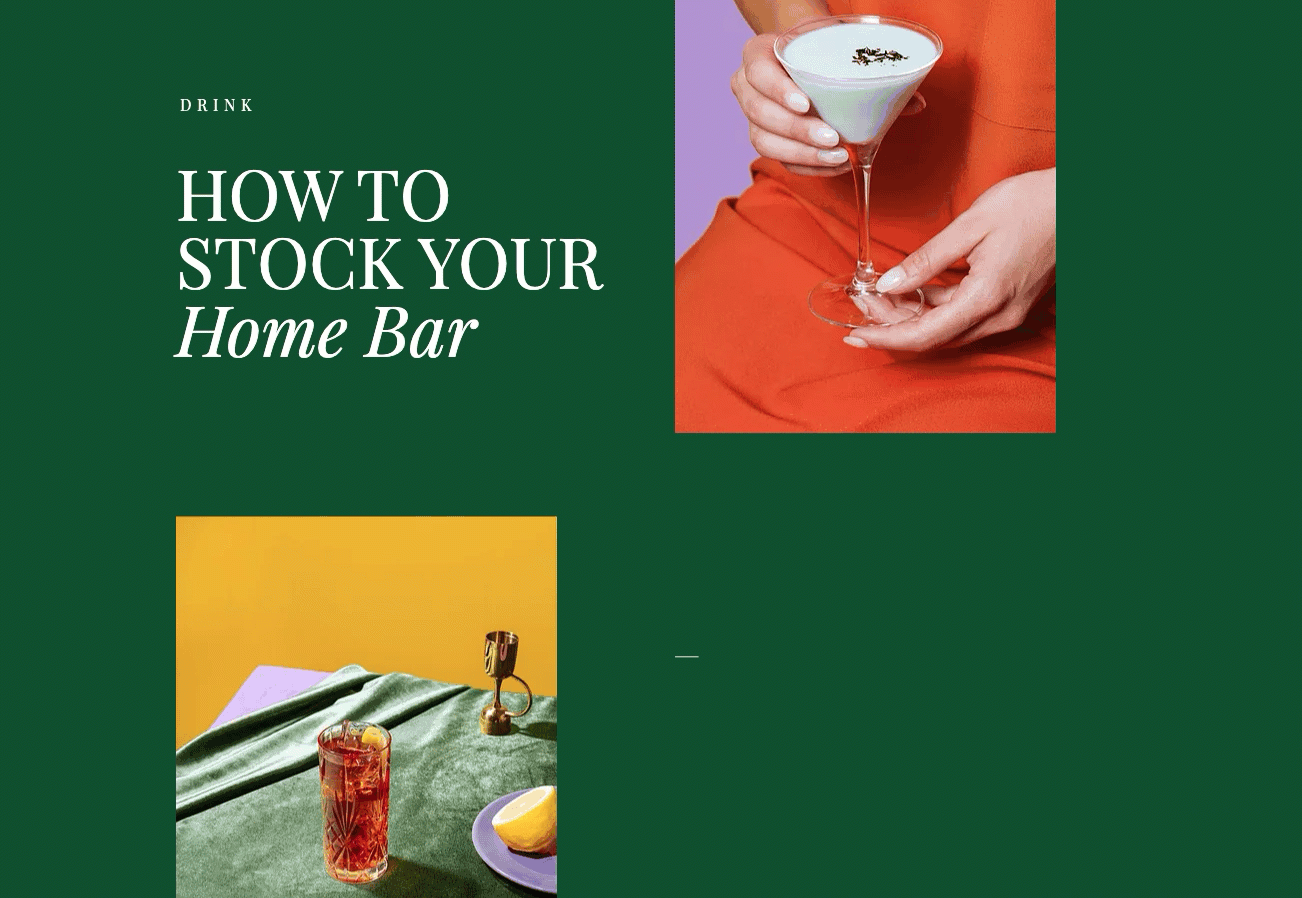
Animasyonunuzla ilgili sorun mu yaşıyorsunuz?
Canlı sitenizde beklediğiniz gibi çalıştıklarından emin olmak için adımlarımızı izleyin .
Ögelere animasyon ekleme
Ögelerinize animasyon ekleyerek sitenizi dinamik ve ilgi çekici hale getirin. Her animasyon kendine özgü bir görsel etki yaratır. Farklı ögelerde farklı animasyonlar kullanarak ziyaretçilerinizin akıllarına kazınacak bir izlenim yaratabilirsiniz.
İpucu:
Bir öge grubuna animasyon eklemek için ögeleri birlikte seçip Animasyon simgesine  tıklayın.
tıklayın.
 tıklayın.
tıklayın.Bir animasyon eklemek için:
- Editörünüzde ilgili ögeye tıklayın.
- Animasyon simgesine
 tıklayın.
tıklayın. - Mevcut seçeneklerden bir animasyon seçin.
- Giriş: Animasyon yalnızca bir kez seçilen öge ekranda göründüğünde oynatılır.
- Döngü: Animasyon sürekli olarak döngüde oynatılır.
- Kaydır: Öge kaydırarak görünüme geçtiğinde animasyon oynatılır.
- Hareket ve Efektler: Ziyaretçi imleci ögenin üzerine geldiğinde animasyon hareket etmeye başlar.
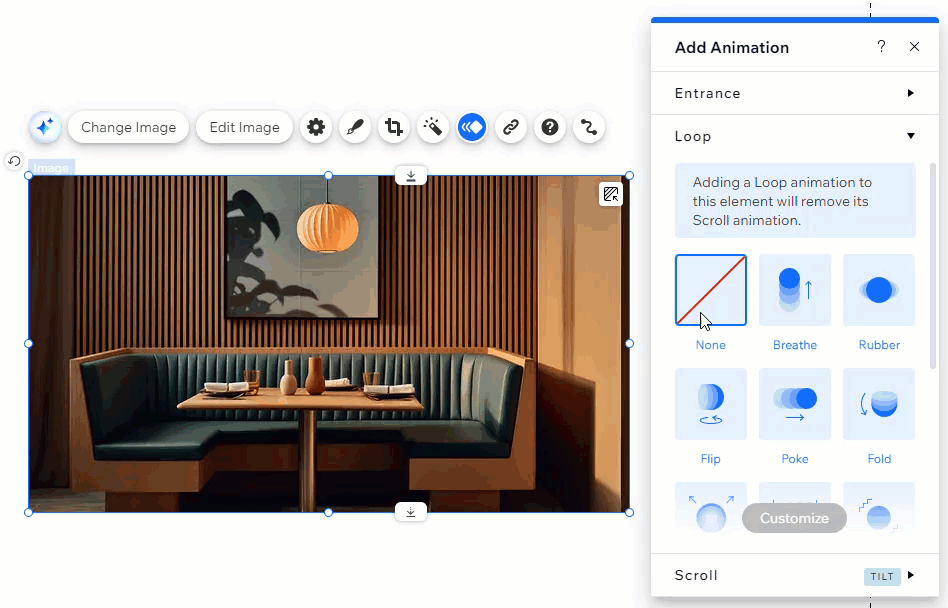
Not:
Başlığınızdaki ögeler, sayfaya ilk ziyarette yalnızca bir kez hareket eder.
Animasyonları özelleştirme
Bir ögeye eklediğiniz animasyonu özelleştirerek sitenizin havasına uygun şekilde hareket etmesini sağlayabilirsiniz.
Sertlik, yön ve gecikme gibi ayarlarla oynayarak ziyaretçilerinizin ilgisini çekecek bir animasyon yaratın.
Not:
Özelleştirme seçenekleri seçtiğiniz animasyona bağlı olarak değişir.
Bir animasyonu özelleştirmek için:
- Editörünüzde ilgili ögeye tıklayın.
- Animasyon simgesine
 tıklayın.
tıklayın. - Özelleştir'e tıklayın ve seçenekleri kullanarak animasyonu düzenleyin:
- Güç: Oynatıldığında animasyonun ne kadar güçlü olacağını seçmek için açılır menüye tıklayın.
- Yön: Animasyonun hangi yönden başlayacağını belirleyin (ör. yönünde, sağdan).
- Mesafe: Efektin başlangıç ve bitiş noktası arasındaki mesafeyi değiştirmek için kaydırıcıyı kullanın.
- Süre: Animasyonun ne kadar süreceğini belirlemek için kaydırıcıyı sürükleyin.
- Gecikme: Sayfanın yüklenmesiyle animasyonun başlaması arasındaki gecikmeyi belirlemek için kaydırıcıyı sürükleyin.
- Hız: Efektin hızını değiştirmek için kaydırıcıyı sürükleyin: Sayı ne kadar düşükse, efekt o kadar yavaş hareket eder.
- Hareket ekseni: Ögenin yatay, dikey veya her iki eksende hareket edip etmeyeceğine karar verin.
- Animasyon türü: Kaydırma sırasında içeri, dışarı veya sürekli animasyon türü arasından seçim yapın.
- Pivot: Ögenin hareket etmeye başlayacağı referans noktasını seçin.
- Hareket: Hafif veya orta gibi hareket yoğunluğunu seçin.
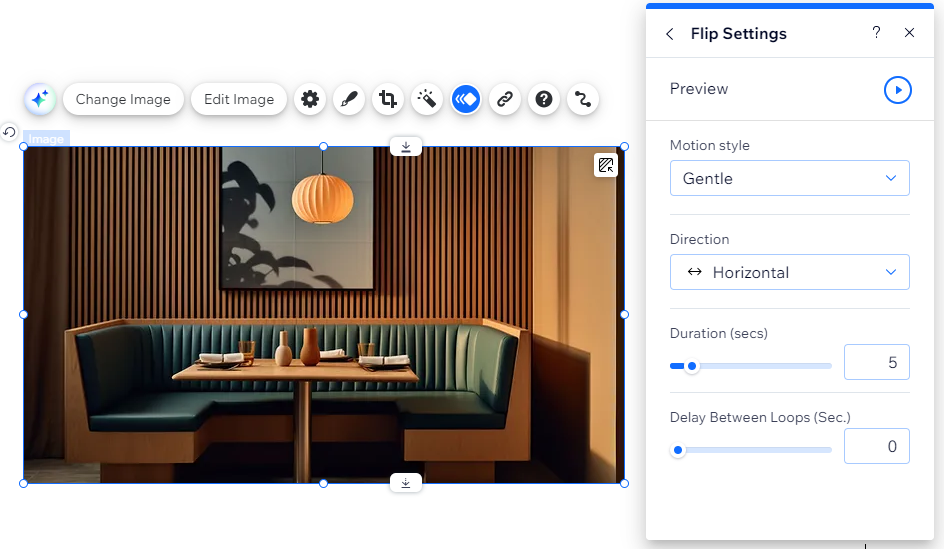
Erişilebilirlik ipucu:
Bu öge tamamen dekoratif amaçlıysa (yani ekran okuyucular için önemli bilgiler içermiyorsa), Ayarlar panelinde Dekoratif onay kutusunu seçin.  paneli.
paneli.
 paneli.
paneli.Mobil sitenizde animasyon ekleme
Masaüstü sitenizin yanı sıra mobil sitenize de animasyonlar ekleyerek ziyaretçilerinize tüm cihazlarda harika görünen bir site deneyimi sunabilirsiniz.
Mobil animasyonlar özellikle daha küçük ekran çözünürlükleri ve boyutları için tasarlandığından, kenar boşlukları konusunda endişelenmenize gerek yoktur.
Not:
Masaüstünde eklediğiniz animasyon efektleri, farklı ekran boyutları için optimize edildiğinden, mobil sitenize taşınmaz. Bir ögeye mobil cihazlarda da animasyon eklenmesini istiyorsanız aşağıdaki adımları izleyin.
Mobilde bir animasyon eklemek için:
- Mobil editöre gidin .
- İlgili ögeye tıklayın.
- Animasyon simgesine
 tıklayın.
tıklayın. - Mevcut seçeneklerden bir animasyon seçin.
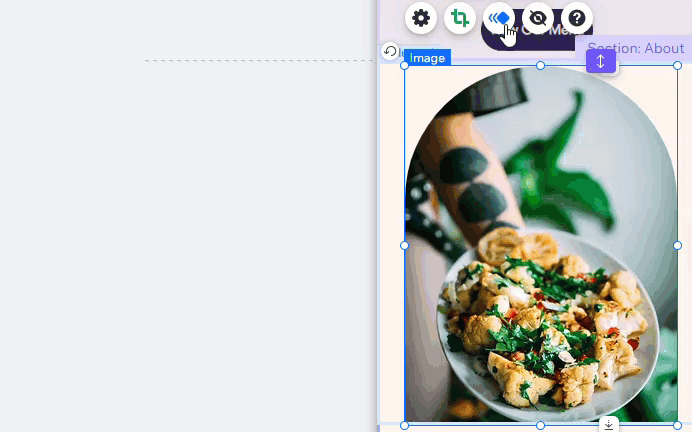
Velo için önemli not:
Bir ögeyi gizlemek veya göstermek için Velo (kod) kullanıyorsanız, animasyonunun da Velo aracılığıyla ayarlanması gerekir.

